Как на лицензии майнкрафт поменять ник
Как поменять ник в Майнкрафте
Как поменять ник в игре Майнкрафт
Часто так бывает, что при регистрации где-либо на сайте или в той же игре, мы просто нетерпеливо вписывает, то что первое приходит в голову. Всем же не терпится быстрее зайти куда-то и опробовать процесс той же игры. То же самое и с Minecraft. Если тебя увлекла игра и ты хочешь вписать нормальное имя, да и, вообще, если оно тебе просто надоело, а такое тоже происходит не реже, то все поправимо. В Minecraft предусмотрена функция изменения своего ника. И конечно же, изменить ник нужно без потери персонажа, это очень важно думаю для каждого игрока, поэтому проследуйте инструкции для выполнения изменения никнейма.

Смена без потери персонажа
Этот способ, сразу обратите внимание, подходит именно для лицензионной версии с учетом того, что вы сможете зайти на официальный сайт. Этот способ поможет вам поменять ник на самом сервере.Для того чтобы изменить имя в игре, вам нужно зайти на оф. сайт компании разработчика. Вы можете сделать загуглив «маджонг майнкрафт» или пройдите по ссылке mojang.com. Там в верхнем правом углу будет несколько разделов, вам нужно нажать на пункт «Account». После чего вас перекинет на другую страничку, где вам сообщат, что все игры Mojang находятся на одном аккаунте (майнкрафт соответственно тоже). «.Если у вас уже есть учетная запись в Minecraft вы можете получить движение почти сразу. Добро пожаловать домой».

Так, чтобы войти на сайт, вам нужно просто ввести свои данные майнкрафта, и вы войдете в свой аккаунт в маджонг. Только нажмите не на большую зеленую кнопку под надписью, это платная подписка, вам нужен раздел «Log in» в правом верхнем углу. Введите пароль и эмейл от вашего аккаунта и вы войдете. Затем перед вами появится страничка с вашими данными, то есть когда вы установили игру и зарегистрировались в майнкрафт, и ваш ник. Вы сможете нажать на само имя под Profile Name, будет возможность его изменить. Появится окно с вашим именем на данный момент просто сотрите его и впишите то, которое хотите поставить сейчас, как всегда, подобрав такое, которое не будет пересекаться с уже существующими. Если имя подсвечивается красным, то оно уже занято. Будет необходимо ввести пароль, и после нажать на «Change name».
Вас попросят подтвердить свое решение изменения имени и сообщат, что в следующий раз это можно будет сделать только через 30 дней. Если вы уверены в новом, выбранном нике, нажмите на согласие. Все должно пройти успешно и имя в игре изменится. Если после игра у вас перестанет заходить на сервер, перезайдите в учетной записи в игру, после все должно работать.
Купить №1⭐MINECRAFT PREMIUM + СМЕНА СКИНА + СМЕНА ИМЕНИ и скачать
ВЫ МОЖЕТЕ ИЗМЕНИТЬ СКИН И НИК!
ДАННЫЕ СО СЧЕТАМИ ОТОБРАЖАЮТСЯ В ОКНЕ БРАУЗЕРА И ПЕРЕХОДИТЕ НА ВАШУ ЭЛЕКТРОННУЮ ПОЧТУ ПОСЛЕ АВТОМАТИЧЕСКОЙ ОПЛАТЫ
После покупки вы получаете данные для входа на сайт minecraft.net (доступ к электронной почте недоступен)
ВЫ МОЖЕТЕ:
- ИЗМЕНЯЕМЫЙ ИМЯ
- СМЕННАЯ КОЖА
После покупки оставьте нам важен положительный отзыв.
Все остальные вопросы задавайте в переписке с продавцом.
• • • • • • • • • • • • • • • • • • • • • • • • • • • • • • • • • • • • • • • • • • • • • •••••••••••••••
Minecraft - необычная игра, в которой мир состоит из юнитов с разными характеристиками и текстурами. Он сочетает в себе элементы «песочницы» с возможностью творить. И вы можете создавать все, что душе угодно, из доступных юнитов, которых в игре насчитывается более сотни видов. На данный момент в Minecraft есть три режима: творческий, хардкорный и выживание.
Майнкрафт Премиум:
- Премиум для Майнкрафт позволяет установить себе скин (именно так будет выглядеть игрок в игре)
- Premium для Minecraft позволяет играть на серверах Premium (их очень мало)
- Premium для Minecraft позволяет играть на серверах MineZ (http://www.minez.net)
- Премиум необходим для получения полностью лицензионной версии Minecraft (https://minecraft.net)
- Если инвентарь не исчерпан смерти.
- При входе на сервер нет надписи «Попробуйте 3 секунды."
- Возможность доступа к серверу, даже если он переполнен.
• • • • • • • • • • • • • • • • • • • • • • • • • • • • • • • • • • • • • • • • • • • • • •••••••••••••••
!!! Сдается на 14 дней !!!
Запрещено менять пароль и почту.
Гарантия на смену пароля и электронной почты не распространяется.
Нет возврата.
Внимание!
В связи с большим наплывом любителей халявы и обмана, предупреждение - тот, кто оставит негативный отзыв о покупке без обращения к продавцу, НЕМЕДЛЕННО получит бан и запрет на дальнейшие покупки, как бы не решила вашу проблему кто угодно прав, а кто нет.
В связи с большим наплывом любителей халявы и мошенничества, во избежание мошенничества записывайте покупки видео и авторизацию. В случае проблем без видео мы не сможем вам помочь!
Если вы не согласны с описанными выше правилами - просьба не покупать товар
[Учебник] Как изменить скин в Cracked Minecraft | Сеть GuildCraft
Привет, вот небольшой урок, как изменить скин в Minecraft. Я не обнаружил этого сам, я нашел это на YouTube, поэтому я собираюсь поделиться этим здесь с вами. (Если вы уже знаете об этом, пожалуйста, не оставляйте грубых комментариев.)1. Зайдите на http://ely.by/ и зарегистрируйтесь.
2. Когда вы закончите, выберите скин из кнопки «Скины» или загрузите свой файл и наденьте его.(Он находится в верхнем левом углу с тремя полосами)
3. Зайдите на http://tlaun.ch/exe и скачайте Tlauncher. Когда вы это сделали, перетащите его из «Загрузки» на рабочий стол.
4. Затем вам нужно открыть панель запуска и кликнуть по картинке с помощью «Инструменты» и нажать
«Управление учетными записями» .
5. Щелкните + и выберите вход с паролем на ely.by, введите свой адрес электронной почты и пароль.
6. Когда вы закончите с этим, щелкните «Сохранить учетную запись» , а затем щелкните изображение «Домой» .Тогда в нем должно быть указано ваше имя с сайта ely.by.
7. Щелкните «Войти в игру» или «Установить» и введите «».
8. Наслаждайтесь кожей и получайте удовольствие!
Вот инструкция с видео. Видео не мое и канал не мой!
ПРИМЕЧАНИЕ: Люди не увидят вашу кожу, если у них тоже нет ely.by!
Наслаждайтесь и получайте удовольствие еще раз!
С уважением, Крис
,
Minecraft | Как изменить скин персонажа на ПК
Ознакомьтесь с этим руководством для новичков в Minecraft, чтобы узнать, как изменить скин вашего персонажа на ПК! Измените свой профиль, загрузите разные скины и многое другое.
 Узнайте, как изменить текстуры игры!
Узнайте, как изменить текстуры игры! Как изменить скины персонажей Minecraft на ПК
Процедура смены скинов Minecraft Quick-Chart
| 1 | Выберите и загрузите скин, чтобы получить изображение |
|---|---|
| 2 | Зайдите в minecraft.net и щелкните меню в правом верхнем углу страницы. |
| 3 | В раскрывающемся меню нажмите «Профиль» - вам необходимо войти в свою учетную запись |
| 4 | Щелкните страницу скинов , затем выберите тип скина, совместимый с выбранным вами скином - Classic или Slim |
| 5 | Прокрутите вниз и выберите файл для загрузки Custom Skin |
| 6 | Войдите в игру под той же учетной записью, чтобы отразить изменение скина |
Изменить скин Minecraft - подробности процедуры
1.Выберите и загрузите скин персонажа
Первый шаг к изменению скина вашего персонажа - это найти и загрузить пакет скинов. Существует целый ряд веб-сайтов и источников, которые предоставляют различные скины, независимо от предпочтений игрока.
2. Зайдите на Minecraft.net и войдите в свою учетную запись
После загрузки пакета скинов перейдите на minecraft.net, затем используйте учетную запись Minecraft для входа на сайт. Используйте данные для входа в скин персонажа, который хотите изменить.
3. Нажмите «Меню»> затем «Профиль».
В правом верхнем углу страницы нажмите кнопку «Меню», чтобы открыть раскрывающееся меню. Нажмите «Профиль», затем нажмите «Скин», чтобы получить доступ к странице скинов.
4. Выберите между «классическим» или «тонким» типом.
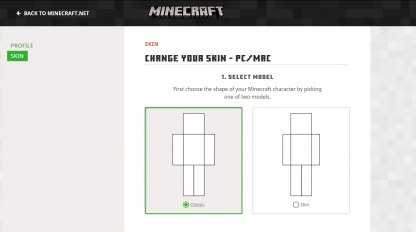
В зависимости от загруженного вами пакета скинов вам необходимо выбрать совместимый с ним тип скина. Выбирать нужно между «классическим» или «тонким» типом кожи.
5. Загрузите собственный скин
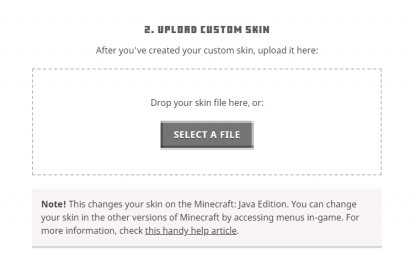
После выбора типа скина прокрутите вниз и загрузите загруженный вами скин.Нажмите «Загрузить», чтобы применить новый скин персонажа.
6. Войдите в Minecraft с теми же данными для реализации нового скина
После загрузки скина откройте игру и войдите в систему, используя данные учетной записи, которые вы использовали для смены скина вашего персонажа. Вы увидите, что ваш скин был изменен на выбранный вами пакет скинов.
Что такое скины персонажей Minecraft?
Загружаемые пакеты, которые изменяют внешний вид персонажа
Скины персонажей в Minecraft могут быть изменены в зависимости от личного выбора пользователя.Скины персонажей персонализируют и изменяют внешний вид игрока, позволяя погрузиться в мир Minecraft.
Внимание! Возможные ошибки могут возникнуть!
При применении пакетов скинов в игре возможны ошибки. Чтобы предотвратить появление этих ошибок, загрузите пакеты скинов из безопасных источников, а затем проверьте наличие проблем совместимости.
Пользовательские пакеты скинов также могут быть загружены
Существует множество пользовательских пакетов скинов, которые можно загрузить онлайн.В зависимости от вашего вкуса вы можете найти целый ряд различных костюмов и скинов, чтобы персонализировать внешний вид вашего персонажа.
Игроки могут создавать свои собственные скины
Игроки Minecraft также могут создавать свои собственные скины, используя базовое программное обеспечение, такое как Paint и т. Д. Образцы форматов скинов «Классический» и «Тонкий» можно использовать для создания своих рабочие скины к игре. Шаблоны скинов можно найти на официальной странице Minecraft.
Mojang © 2009-2019.Все права защищены.
Все торговые марки, персонажи и / или изображения, использованные в этой статье, являются собственностью их соответствующих владельцев, охраняемых авторским правом.
▶ Официальный сайт Minecraft


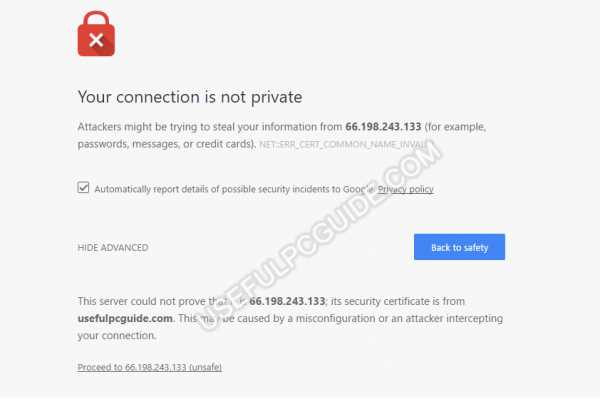





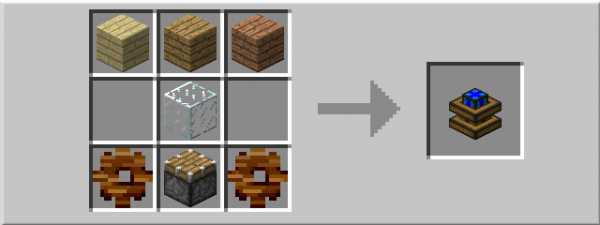



![[Furniture] Майнкрафт 1.10.2 мод на мебель. + 1.11.2! jooak-aofei1](https://minecraft247.ru/wp-content/uploads/2016/12/JOOAk-AOfEI1-70x70.jpg)